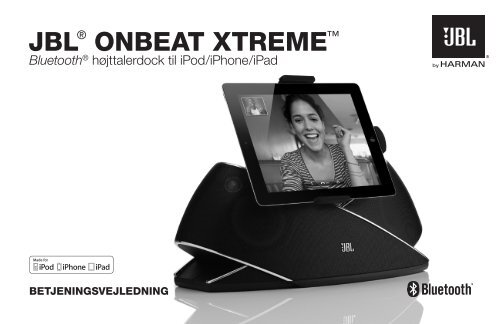You also want an ePaper? Increase the reach of your titles
YUMPU automatically turns print PDFs into web optimized ePapers that Google loves.
Bluetooth ® jBl<br />
højttalerdock til iPod/iPhone/iPad<br />
® OnBeat Xtreme <br />
Betjeningsvejledning
2<br />
intrOdUKtiOn<br />
JBL ® OnBeat Xtreme højttalerdock giver din iPod, iPhone, iPad eller anden<br />
Bluetooth ® -enhed den ultimative lydkvalitet. Den indbyggede Bluetooth-teknologi lader<br />
dig afspille og styre musikken trådløst fra et hvilket som helst punkt indenfor en radius af<br />
10 meter. Du kan trådløst streame audio i høj kvalitet og endog håndtere telefonopkald.<br />
JBL OnBeat Xtremes drejelige dock gør det muligt at dreje din iPod, iPhone eller iPad,<br />
således at skærmen står i bred- eller højformat, og med det medfølgende USB-kabel<br />
kan du forbinde JBL OnBeat Xtreme docken til din computer, således at du kan oplade<br />
og synkronisere din iPod, iPhone eller iPad med dit iTunes-bibliotek.<br />
KOMPATIBILITET<br />
JBL OnBeat Xtreme-systemet er kompatibelt med de fleste Bluetooth-enheder,<br />
musikafspillere, mobiltelefoner og bærbare computere. Systemet understøtter<br />
Bluetooth A2DP (Advanced Audio Distribution Profile), AVRCP (Audio/Video Remote<br />
Control Profile) og HFP (Håndfri Profil), kan streame lyd i høj kvalitet samt fungere som<br />
speakerphone. Via stereo Aux-terminalen kan du desuden nyde audio i høj kvalitet<br />
fra en række enheder som f.eks. MP3- og CD-afspiller, stationær computer (alle<br />
styresystemer), bærbar computer og satellitradio.<br />
indHOldet i PaKKen<br />
Pak forsigtigt din højttalerdock ud og kontrollér, at alle her viste dele er med i pakken:<br />
JBL OnBeat Xtreme højttalerdock, AC netledning*, fjernbetjening, iPod touch/iPhone<br />
dockstik, iPad dockstik og USB-kabel.<br />
*AC netledning efter region<br />
KlargØring<br />
MONTERING AF iPod/iPhone/iPad DOCKSTIKKET<br />
Med din JBL OnBeat Xtreme højttalerdock følger to dockstik: det ene beregnet til iPod<br />
touch/iPod classic/iPhone-enheder og det andet til iPad-enheder (BemÆrK: iPod<br />
nano-modeller kræver intet dockstik).<br />
Montér det ønskede dockstik på JBL OnBeat Xtreme, som vist på tegningen herunder.<br />
Gummikapperne i stikkets ender kan drejes, så de passer til forskellige iPad-modeller<br />
samt til enheder med skin fra anden leverandør.<br />
iPod touch/iPhone<br />
Bøj stikket<br />
en anelse<br />
iPad<br />
Bøj stikket en<br />
anelse<br />
Til iPad 1<br />
Til iPad 2<br />
Til iPad 2 med Smart Cover samt<br />
enheder med skin fra anden leverandør
TILSLUTNING TIL EN EKSTERN ENHED<br />
Hvis du vil anvende din JBL OnBeat Xtreme med en anden lydkilde, skal du forbinde<br />
et 3,5 mm stereo-kabel (medfølger ikke) til Aux In-terminalen på JBL OnBeat Xtreme<br />
og forbinde den anden ende af kablet til audio out- eller hovedtelefon-stikket på den<br />
eksterne enhed.<br />
TILSLUTNING TIL ET TV<br />
3,5 mm Stereo-kabel<br />
(medfølger)<br />
Hvis du vil afspille video eller fotos fra din iPod, iPhone eller iPad og vise dem på et<br />
TV, skal du forbinde et komposit video-kabel (medfølger ikke) til Video Out-terminalen<br />
på din JBL OnBeat Xtreme og forbinde kablets anden ende til TV’ets komposit videoindgang.<br />
Komposit Video-kabel<br />
(medfølger ikke)<br />
TILSLUTNING TIL iTunes<br />
Forbind det medfølgende USB-kabel til USB-terminalen på din JBL OnBeat Xtreme og<br />
til en USB-terminal på den computer, hvor dit iTunes-bibliotek befinder sig. Herefter kan<br />
du synkronisere en docket iPod/iPhone/iPad med iTunes (se Synkronisering med iTunes<br />
på side 10).<br />
USB-kabel<br />
(medfølger)<br />
TILSLUTNING TIL LYSNETTET<br />
Forbind den medfølgende netledning til stikket AC IN på JBL OnBeat Xtreme og sæt<br />
stikket i en stikkontakt. Systemet starter op i dvale (Power-knappens LED lyser gult).<br />
Yderligere oplysninger om Power-knappen finder du på side 4.<br />
www.jbl.com<br />
3<br />
DANSK
4<br />
Betjening aF jBl OnBeat Xtreme<br />
KNAPPANEL<br />
Power-knappen<br />
Volumen-knapper Op/Ned<br />
Signalvælger-knappen<br />
Bluetooth-knappen<br />
Power-knappen: Power-knappen har flere forskellige funktioner:<br />
• Når JBL OnBeat Xtreme er i dvale, skal du trykke på Power-knappen i under 2<br />
sekunder for at tænde systemet. Power-knappens LED lyser hvidt.<br />
• Når JBL OnBeat Xtreme er tændt, skal du trykke på Power-knappen i under 2 sekunder<br />
for at sætte systemet i dvale. Power-knappens LED lyser gult. Når systemet er i dvale<br />
bevares evt. parringer med Bluetooth-enheder, og systemet tænder automatisk, hvis<br />
der indgår et telefonopkald til en parret Bluetooth-enhed.<br />
• Når JBL OnBeat Xtreme er tændt, skal du trykke på Power-knappen i over 2 sekunder,<br />
hvis du vil stille systemet på Øko-Standby. Power-knappens LED slukker. Når systemet<br />
står på Øko-Standby, er Bluetooth-modulet slået fra for at reducere strømforbruget.<br />
BEMÆRK: JBL OnBeat Xtreme går ikke automatisk på Øko-Standby.<br />
BemÆrK: Når du trykker på Power-knappen, vil en evt. docket enhed også gå i dvale.<br />
Hvis du afspiller fra en docket enhed, går JBL OnBeat Xtreme systemet automatisk i<br />
dvale, hvis du i en periode på 10 minutter ikke har trykket på nogen knapper, og der i<br />
samme tidsrum ikke er modtaget noget audiosignal.<br />
Volumen-knapper Op/Ned: Tryk på disse knapper, når du vil skrue op eller ned for<br />
lyden. Tryk på begge knapper samtidig, hvis du midlertidigt vil slå lyden fra - eller igen<br />
slå den til.<br />
Signalvælger-knap: Tryk på denne knap for at gennemse de tilgængelige signalkilder:<br />
Bluetooth, iPod/iPhone/iPad dock, Aux-terminal. Signalvælger LED’en skifter farve<br />
som angivelse af, hvilken signalkilde, der er aktiv. Se Power og Signalvælger LED’er<br />
på side 9.<br />
Bluetooth-knap: Tryk på denne knap, hvis du vil besvare et opkald eller udføre andre<br />
Bluetooth-funktioner. Se Bluetooth Parring på side 6, samt Modtage et opkald fra en<br />
Bluetooth-enhed og Foretage et opkald fra en Bluetooth-enhed på side 7.
FJERNBETJENINGENS FUNKTIONSKNAPPER<br />
Med fjernbetjeningen kan du tænde og slukke din JBL OnBeat Xtreme, ændre<br />
lydstyrken, vælge musik fra enheden i docken, skifte signalkilde og ændre equalizerindstillingerne.<br />
Indikatorlys<br />
Pil Op<br />
Foregående emne<br />
Fjernbetjeningens<br />
knapper<br />
Afspil/Pause<br />
Handling Funktion<br />
Enter/OK Kort tryk Bekræfter et valg.<br />
Menu<br />
Volumen Op/Ned<br />
Næste emne<br />
Enter/OK<br />
Pil Ned<br />
Langt tryk Ændrer equalizer-indstillingerne (Se også Equalizerindstillinger<br />
på side 9).<br />
Menu Kort tryk Fungerer som menu-knap for enheden i docken.<br />
Langt tryk Skifter signalkilde fra enheden i docken over Bluetooth<br />
til evt. ekstern enhed på Aux-terminalen.<br />
Fjernbetjeningens<br />
knapper<br />
Handling Funktion<br />
Skruer ned* Kort tryk • Hvis lyden ikke er slået fra, sænkes volumen med<br />
et trin for hvert tryk (på en skala fra 1-30).<br />
• Hvis lyden er slået fra, gendannes lydniveauet fra<br />
tidligere.<br />
Langt tryk Skruer gradvist ned for lyden.<br />
Skruer op* Kort tryk • Hvis lyden ikke er slået fra, hæves volumen med et<br />
trin for hvert tryk (på en skala fra 1-30).<br />
• Hvis lyden er slået fra, gendannes lydniveauet fra<br />
tidligere.<br />
Langt tryk Skruer gradvist op for lyden.<br />
Afspil/Pause Kort tryk Afspiller/pauser musik eller video.<br />
Langt tryk • Hvis JBL OnBeat Xtreme er i dvale, tændes<br />
systemet.<br />
• Hvis JBL OnBeat Xtreme er tændt, sættes<br />
systemet i dvale.<br />
Venstre Kort tryk Går til foregående audio- eller video-emne.<br />
Langt tryk Spoler tilbage i audio eller video-indholdet.<br />
Højre Kort tryk Går til næste audio- eller video-emne.<br />
Langt tryk Spoler fremad i audio eller video-indholdet.<br />
Op Kort tryk Scroller opad.<br />
Langt tryk Slår video-udgangen til.<br />
Ned Kort tryk Scroller nedad.<br />
Langt tryk Slår video-udgangen fra.<br />
* Tryk på begge volumen-knapper samtidig, hvis du midlertidigt vil slå lyden fra - eller igen<br />
slå den til.<br />
www.jbl.com<br />
5<br />
DANSK
6<br />
Bluetooth PARRING<br />
Inden du kan anvende dit JBL OnBeat Xtreme system med en Bluetooth-enhed, skal<br />
du først parre de to enheder med hinanden.<br />
BEMÆRK: Den maksimale rækkevidde for Bluetooth-funktionen er ca. 10 meter.<br />
Sådan parres JBL OnBeat Xtreme systemet med din enhed:<br />
1. Kontrollér, at din JBL OnBeat Xtreme er tændt (Power LED’en lyser hvidt).<br />
2. Bekræft, at JBL OnBeat Xtreme er i Bluetooth parringsmodus (Signalvælgerknappen<br />
blinker blåt). Hvis LED’en ikke blinker blåt, skal du trykke gentagne gange<br />
på Signalvælger-knappen, indtil LED’en begynder at blinke blåt.<br />
3. Aktivér parringsmodus på din Bluetooth-enhed, så begge enheder kan “se”<br />
hinanden. (Nærmere oplysninger om parring af netop din Bluetooth-enhed finder<br />
du i produktets manual). JBL OnBeat Xtreme vises som JBL OnBeat Xtreme i din<br />
Bluetooth-enhed.<br />
4. Hvis din enhed beder om det, skal du indtaste JBL OnBeat Xtremes password, som<br />
er 0000.<br />
5. BL OnBeat Xtreme systemet er korrekt parret og klar til brug, når Signalvælgerknappen<br />
holder op med at blinke og lyser blåt. JBL OnBeat Xtreme bevarer parringen<br />
med Bluetooth-enheden, selvom du skifter signalkilde eller stiller systemet i dvale.<br />
BEMÆRK: Bluetooth parring imellem to enheder behøver ikke at gentages, når de først<br />
er korrekt gennemført, med mindre JBL OnBeat Xtreme systemet er blevet fjernet fra<br />
den eksterne Bluetooth-enheds liste over Bluetooth-enheder, eller JBL OnBeat Xtreme<br />
har været frakoblet lysnettet. Når Bluetooth-tilslutning er aktiveret i din JBL OnBeat<br />
Xtreme, kan du tvinge den til at skifte til Bluetooth parringsmodus ved at trykke på<br />
Signalvælger-knappen og holde den inde i mindst 2 sekunder. (Signalvælger-knappens<br />
LED blinker blåt).<br />
AFSPILLE MUSIK FRA EN Bluetooth-ENHED<br />
1. Foretag parring af dit JBL OnBeat Xtreme system med den eksterne Bluetoothenhed<br />
(se Bluetooth Parring til venstre).<br />
2. Aktivér afspilning fra Bluetooth signalkilde i JBL OnBeat Xtreme systemet ved at<br />
trykke gentagne gange på Signalvælger-knappen, indtil LED’en lyser blåt.<br />
3. Start afspilning af musik fra Bluetooth-enheden. Nærmere oplysninger om<br />
musikafspilning og overførsel af musik ved hjælp af Bluetooth-teknologien finder du<br />
i manualen til den eksterne Bluetooth-enhed.<br />
4. Betjen den eksterne Bluetooth-musikafspiller på sædvanlig vis.
MODTAGE ET OPKALD FRA EN Bluetooth-ENHED<br />
1. Kontrollér, at enheden er parret med JBL OnBeat Xtreme systemet (se Bluetooth<br />
Parring på side 6).<br />
2. Når du hører ringetonen fra Bluetooth-enheden gennem JBL OnBeat Xtreme<br />
systemet, skal du trykke på Bluetooth-knappen for at besvare opkaldet.<br />
• Hvis du vil afvise et indgående opkald: Tryk på Bluetooth-knappen på JBL OnBeat<br />
Xtreme og hold den inde i 2 sekunder.<br />
• Hvis du vil modtage et andet indgående opkald og sætte et allerede igangværende<br />
opkald i venteposition: Tryk på Bluetooth-knappen.<br />
• Hvis du vil afvise et andet indgående opkald og fortsætte det allerede etablerede<br />
opkald: Tryk på Bluetooth-knappen på JBL OnBeat Xtreme og hold den inde i 2<br />
sekunder.<br />
• Hvis du vil slå telefonopkaldets lyd fra: Tryk på begge Volumen-knapper på JBL<br />
OnBeat Xtreme. Slå lyden til igen: Tryk på en af Volumen-knapperne på JBL<br />
OnBeat Xtreme.<br />
JBL OnBeat Xtremes indbyggede mikrofon gør det muligt at anvende systemet som<br />
speakerphone.<br />
3. Når du er færdig med opkaldet, skal du trykke på Bluetooth-knappen for at ringe af.<br />
FORETAGE ET OPKALD FRA EN Bluetooth-ENHED<br />
1. Kontrollér, at enheden er parret med JBL OnBeat Xtreme systemet (se Bluetooth Parring<br />
på side 6).<br />
2. Hvis du ikke er i gang med en opringning, og der ingen indgående opkald er, kan du<br />
ringe op via JBL OnBeat Xtreme systemet.<br />
3. Når du er færdig med opkaldet, skal du trykke på Bluetooth-knappen for at ringe af.<br />
www.jbl.com<br />
7<br />
DANSK
8<br />
DOCKING AF iPod/iPhone/iPad<br />
BEMÆRK: Når du docker en iPod, iPhone eller iPad, skal du slå funktionen “Ryst<br />
for at blande” fra. Ellers kan rystelserne fra JBL OnBeat Xtremes bas aktivere<br />
blandingsfunktionen, således at der pludselig ganske umotiveret skiftes sang.<br />
1. Når du vil docke en iPod eller iPhone, skal du placere enheden på 30-bens kontakten<br />
med enheden vippet fremad.<br />
2. Når enheden sidder fast på kontakten, skal du skubbe den bagud og på plads i<br />
docken.<br />
Placér på<br />
kontakten<br />
Skub<br />
bagud<br />
Hvis du vil docke en iPad, skal du trykke på udløseren på bagsiden af docken og<br />
udvide dockens bundstykke. Følg dernæst trin 1 og 2 herover.<br />
Udløser til dockens<br />
bundstykke<br />
Udvid dockens<br />
bundstykke<br />
DREJELIG DOCK<br />
Når en iPod/iPhone/iPad er docket i JBL OnBeat Xtreme højttalerdock, kan du dreje<br />
docken til bredformat.<br />
Hvis du vil dreje docken til bredformat, skal du rotere den 90o mod uret. Når du vil dreje<br />
den tilbage til højformat, skal du rotere den 90o med uret. Docken kan holde enheden<br />
både i høj- og bredformat.<br />
Højformat Bredformat<br />
AFSPILNING AF VIDEO- OG BILLEDFILER<br />
Når du docker din iPod, iPhone eller iPad på JBL OnBeat Xtreme systemet, bliver<br />
apparatets video-udgangssignal automatisk slået fra, selv hvis det var slået til, inden<br />
du dockede enheden.<br />
Hvis du vil slå JBL OnBeat Xtremes video-udgang til, skal du trykke på Pil Op på<br />
fjernbetjeningen og holde den inde i mindst 2 sekunder. Signalvælger LED’en på JBL<br />
OnBeat Xtreme blinker hvidt én gang. Video fra din iPod, iPhone eller iPad vil nu kunne<br />
vises på et tilsluttet TV. Når du vil slå video-udgangen fra, skal du trykke på Pil Ned på<br />
fjernbetjeningen og holde den inde i mindst 2 sekunder. Signalvælger LED’en på JBL<br />
OnBeat Xtreme blinker hvidt to gange.
EQUALIZER-INDSTILLINGER<br />
JBL OnBeat Xtreme dock har fem equalizer-indstillinger (EQ), der justerer lyden, så den<br />
passer til forskellige programtyper: Musik (standard), Film, Chat, Internet Radio eller<br />
Spil, i den rækkefølge.<br />
Brug fjernbetjeningen, hvis du vil skifte equalizer-indstilling for den aktive signalkilde:<br />
1. Tryk på knappen Enter på fjernbetjeningen og hold den inde. Equalizeren skifter til<br />
næste indstilling (Film), og Signalvælger LED’en blinker som angivelse af, at der er<br />
skiftet equalizer-indstilling.<br />
2. For hver gang, du trykker og holder Enter-knappen, skiftes til næste equalizerindstilling<br />
i følgende rækkefølge: Film, Chat, Internet Radio eller Spil. Signalvælger<br />
LED’en blinker for hver gang, du ændrer equalizer-indstillingen.<br />
3. Når Signalvælger LED’en blinker to gange, betyder det, at equalizeren er nået tilbage<br />
til Musik-modus.<br />
POWER OG SIGNALVÆLGER LED’ER<br />
Power LED’en skifter farve afhængigt af JBL OnBeat Xtremes tilstand.<br />
Power LED Farve Status<br />
Hvid – Konstant JBL OnBeat Xtreme er tændt.<br />
Hvid – Blinker Lyden fra JBL OnBeat Xtreme er slået fra.<br />
Gul – Konstant JBL OnBeat Xtreme er i dvale.<br />
Gul – Blinker Opgradering af JBL OnBeat Xtreme software mislykkedes.<br />
Ingen LED JBL OnBeat Xtreme er slukket eller står i Øko-Standby.<br />
Signalvælger LED’en skifter farve for at give oplysninger om den aktuelle signalkilde.<br />
Signalvælger LED Farve Status<br />
Hvid – Konstant iPod/iPhone/iPad dock er aktiv signalkilde.<br />
Hvid – Blinker hurtigt Én gang når indstillingen for iPod/iPhone/iPad<br />
equalizer ændres til Film, Spil, Chat eller Internet<br />
Radio.<br />
Hvid – Blinker hurtigt to gange Equalizer-indstillingen for iPod/iPhone/iPad ændres<br />
til Musik.<br />
Hvid – Blinker én gang Video er slået til.<br />
Hvid – Blinker to gange Video slås fra.<br />
Blå – Konstant Bluetooth-enhed er aktiv signalkilde.<br />
Blå – Blinker JBL OnBeat Xtreme står i Bluetooth parring-modus.<br />
Blå – Blinker hurtigt én gang Når equalizer-indstillingen for Bluetooth-enheden<br />
ændres til Film, Spil, Chat eller Internet Radio.<br />
Blå – Blinker hurtigt to gange Når equalizer-indstillingen for Bluetooth-enheden<br />
ændres til Musik.<br />
Gul – Konstant Den eksterne enhed tilsluttet Aux-terminalen er aktiv<br />
signalkilde.<br />
Gul – Blinker hurtigt én gang Når equalizer-indstillingen for den eksterne enhed<br />
ændres til Film, Spil, Chat eller Internet Radio.<br />
www.jbl.com<br />
9<br />
DANSK
10<br />
SYNKRONISERING MED iTunes<br />
BEMÆRK: Før du går i gang med at synkronisere din iPod/iPhone/iPad med iTunes,<br />
skal du sikre dig at både din enhed og iTunes er opdateret med den nyeste softwareversion.<br />
1. Placér din iPod/iPhone/iPad i JBL OnBeat Xtreme docking-stationen. Sørg for, at<br />
enheden sidder helt fast på kontakten.<br />
2. Brug computerens iTunes software til at synkronisere enheden med iTunes.<br />
3. Når du har gennemført synkroniseringen, skal du koble enheden fra iTunes.<br />
OPLADNING AF IPOD/IPHONE/IPAD VIA DOCKEN<br />
JBL OnBeat Xtreme højttalerdock oplader din iPod eller iPhone, mens den sidder i<br />
docken.<br />
BEMÆRK: JBL OnBeat Xtreme højttalerdock kan muligvis ikke oplade en docket<br />
iPad via USB-tilslutning til en PC. Hvis iPad’en kan oplades, når den er forbundet<br />
direkte til PC’en via USB, vil den også kunne oplades, mens den sidder i JBL OnBeat<br />
Xtreme højttalerdocken. Hvis iPad’en derimod ikke kan oplades, når den er forbundet<br />
direkte til PC’en via USB, vil den heller ikke kunne oplades i din JBL OnBeat Xtreme<br />
højttalerdock.<br />
OPgradering aF FirmWare<br />
Firmwaren i din JBL OnBeat Xtreme kan opgraderes, så du kan tilføje nye funktioner og<br />
forbedringer, efterhånden som de bliver gjort tilgængelige. Gå ind på www.jbl.com for<br />
oplysninger om, hvordan du tjekker din afspillers firmware version og anvisninger på,<br />
hvordan du opgraderer til en nyere firmware version.<br />
nUlstilling aF sYstemet<br />
Du kan når som helst gendanne de standardindstillinger, din JBL OnBeat Xtreme var<br />
udstyret med fra fabrikken.<br />
1. Tænd højttalerdocken. (Power LED’en lyser hvidt).<br />
2. Tryk samtidig på knapperne Power og Signalvælger og hold dem inde i ca. 5<br />
sekunder.<br />
jBl OnBeat aPP<br />
JBL OnBeat app’en kan downloades gratis fra iTunes App Store. App’en indeholder<br />
en musikbrowser, en vækkeursfunktion samt equalizer-funktioner, der gør det muligt at<br />
vælge de bedste lydindstillinger til din musik, film, spil, chat eller Internet radio.
FejlsØgning - lYdKvalitet<br />
Symptom Muligt Problem Løsning Note<br />
Ingen lyd (Power-knappens LED lyser ikke) Fejl i forbindelsen til lysnettet Kontrollér, at din JBL OnBeat Xtreme er<br />
forbundet til en fuldt fungerende stikkontakt.<br />
Ingen lyd (Power-knappens LED lyser gult) JBL OnBeat Xtreme er i dvale. Tryk på Power-knappen, til den lyser hvidt.<br />
Ingen lyd (Power-knappens LED lyser hvidt) Du har valgt den forkerte signalkilde. Tryk på Signalvælger-knappen, indtil den<br />
korrekte signalkilde er valgt.<br />
Der er skruet for langt ned for lyden. Skru op for lyden ved at trykke på Volumen<br />
(+).<br />
Din iPod/iPhone/iPad sidder ikke korrekt i<br />
docken.<br />
Lyden knitrer, hvisler eller er forvrænget • Skru ned for lyden på din iPod/iPhone/<br />
iPad eller anden eksterne enhed.<br />
Power-knappens LED lyser hvidt, når der er<br />
tændt for strømmen.<br />
Signalvælger-knappen lyser blåt for<br />
Bluetooth, hvidt for iPod/iPhone/iPad dock<br />
og gult for aux-terminalen.<br />
Sæt din iPod/iPhone/iPad korrekt i docken. Det kan være nødvendigt at fjerne et evt.<br />
skin, inden du docker enheden.<br />
• Kontrollér, at equalizeren i din iPod/<br />
iPhone/iPad er slået fra.<br />
Højlydt summen eller brummen • Kontrollér, at audio-kablets stik er<br />
skubbet helt ind i Audio In-terminalen på<br />
din JBL OnBeat Xtreme.<br />
• Skift audio-kablet ud med et andet.<br />
• Tag stikket ud af stikkontakten og<br />
forbind enheden til en anden stikkontakt.<br />
Der er kun lyd fra én højttaler • Kontrollér, at din iPod/iPhone/iPad er sat<br />
helt fast på kontakten i højttalerdocken.<br />
• Kontrollér, at audio-kablets stik er<br />
skubbet helt ind i Audio In-terminalen på<br />
din JBL OnBeat Xtreme.<br />
Kontrollér, at audio-kablet er et stereo-<br />
•<br />
kabel.<br />
www.jbl.com<br />
11<br />
DANSK
12<br />
FejlsØgning - BLUETOOTH Parring<br />
Symptom Muligt Problem Løsning Note<br />
Audio-enheden kan ikke parres med JBL<br />
OnBeat Xtreme<br />
sPeCiFiKatiOner<br />
Audio-enheden er ikke kompatibel med JBL<br />
OnBeat Xtreme.<br />
Der er ikke tændt for din JBL OnBeat<br />
Xtreme.<br />
Signalkilden tilsluttet JBL OnBeat Xtreme er<br />
ikke i Bluetooth parringsmodus.<br />
Kompatibilitet* (docking): iPad WiFi + 3G, iPad Wi-Fi ® , iPad 2 WiFi+3G, iPad 2 WiFi,<br />
docking-versioner af iPod (inkl. iPod nano 6. generation, iPod<br />
nano 5. generation, iPod touch 3. generation, iPod touch 2.<br />
generation, iPod nano 4. generation, iPod classic, iPod touch<br />
1. generation, iPod nano 3. generation, iPhone 4, iPhone<br />
3GS, iPhone 3G, iPhone<br />
Transducere: 2 x JBL Atlas woofere og 2 JBL Ridge tweetere<br />
Effekt: 30 watt x 2 (woofere); 15 watt x 2 (tweetere)<br />
Frekvensgang: 47Hz – 22kHz<br />
Signal-støj forhold: 85dB<br />
Tjek kompatibiliteten hos producenten.<br />
Tryk på Power-knappen for at tænde din JBL<br />
OnBeat Xtreme.<br />
Tryk på Signalvælger-knappen, indtil den<br />
blinker blåt.<br />
Bluetooth-enhedens batteriniveau er lavt. Genoplad enhedens batteri, som beskrevet i<br />
vejledningen til produktet.<br />
Indgangsimpedans<br />
(Aux-indgang):<br />
>15 K-ohm<br />
Lysnet: 100V – 240V, 50Hz/60Hz AC<br />
Strømforbrug: 120W (maks.); 0,5W (Øko-Standby)<br />
Mål (H x D x B): 230 mm x 244 mm x 445 mm<br />
Vægt: 4 kg<br />
Power-knappen lyser hvidt, når der er tændt<br />
for systemet.<br />
Signalvælger-knappen blinker blåt, når<br />
enheden er i parringsmodus og lyser blåt,<br />
når den er i Bluetooth-modus.<br />
* Kompatibilitet på produktionstidspunktet. Opdaterede oplysninger om kompatibilitet<br />
finder du på www.jbl.com
© 2011 HARMAN International Industries, Incorporated. Alle rettigheder forbeholdes.<br />
JBL er et varemærke tilhørende HARMAN International Industries, Incorporated, registreret i USA og/eller andre<br />
lande.<br />
Atlas og OnBeat Xtreme er varemærker tilhørende HARMAN International Industries, Incorporated.<br />
Bluetooth ordmærke og logo er registrerede varemærker tilhørende Bluetooth SIG, Inc., og enhver brug af disse<br />
mærker fra HARMAN International Industries, Incorporateds side sker under licens.<br />
iPhone, iPod, iPod nano, iPod classic, iTunes, iPod touch og iPad er varemærker tilhørende Apple Inc., registreret<br />
i USA og/eller andre lande. iPod/iPhone/iPad medfølger ikke.<br />
Betegnelserne “Made for iPod,” “Made for iPhone” og “Made for iPad” henviser til, at et elektronisk apparat er<br />
designet specielt med henblik på brug sammen med henholdsvis iPod, iPhone og iPad, og at det er certificeret<br />
af producenten og lever op til Apples standarder for ydelse. Apple påtager sig intet ansvar for brugen af dette<br />
apparat eller for, at apparatet lever op til sikkerheds- og lovmæssige standarder.<br />
Ret til uvarslet ændring i funktioner, specifikationer og design forbeholdes.<br />
Del nr. 950-0344-001<br />
HARMAN Consumer, Inc.<br />
8500 Balboa Boulevard, Northridge, CA 91329 USA<br />
www.jbl.com<br />
13